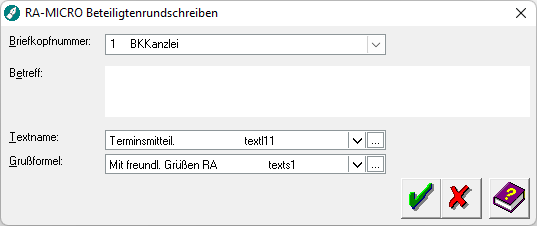Beteiligtenrundschreiben (KTV): Unterschied zwischen den Versionen
(Die Seite wurde neu angelegt: „Hauptseite > Schriftverkehr > KTV > Beteiligtenrundschreiben (KTV) ==Allgemeines== Datei:Schriftverkehr_ktv_Beteilr…“) |
(→Funktionen in der Abschlussleiste) |
||
| Zeile 20: | Zeile 20: | ||
==Funktionen in der Abschlussleiste== | ==Funktionen in der Abschlussleiste== | ||
| + | ===OK + Schließen=== | ||
| + | [[Datei:Z_Button_OK.png]] | ||
| + | Hiermit werden die Eingaben bestätigt und das Beteiligtenrundschreiben ausgedruckt. | ||
| + | ===Abbruch + Schließen=== | ||
| + | [[Datei:Z_Button_Abbruch.png]] | ||
| + | |||
| + | Hiermit wird das Eingabefenster geschlossen, ohne dass ein Beteiligtenrundschreiben ausgedruckt wird. | ||
| + | |||
| + | ===Hilfe=== | ||
| + | [[Datei:Z_Button_Hilfe.png]] | ||
| + | |||
| + | Hiermit rufen Sie die ''Hilfe'' zum Programm auf. | ||
[[Category:Schriftverkehr]] | [[Category:Schriftverkehr]] | ||
Version vom 18. Oktober 2017, 10:10 Uhr
Hauptseite > Schriftverkehr > KTV > Beteiligtenrundschreiben (KTV)
Inhaltsverzeichnis
Allgemeines
Das Beteiligtenrundschreiben wird aufgerufen, wenn bei der Beteiligtenauswahl mit *B mehrere Aktenbeteiligte gewählt wurden.
Funktionen im Bearbeitungsbereich
Briefkopfnummer
Aus dieser Auswahlliste muss der Briefkopf gewählt werden, mit dem das Beteiligtenrundschreiben erstellt werden soll, wenn der in der Programmfunktion Seite einrichten eingestellte Briefkopf nicht gewählt werden soll.
Betreff
Hier können Sie einen maximal dreizeiligen Betreff für das Beteiligtenrundschreiben eingeben.
Textname
Wählen Sie hier den Kurzbrieftext aus, mit dem das Beteiligtenrundschreiben gedruckt werden soll.
Grußformel
Wählen Sie hier die Grußformel aus, mit der das Beteiligtenrundschreiben gedruckt werden soll.
Funktionen in der Abschlussleiste
OK + Schließen
Hiermit werden die Eingaben bestätigt und das Beteiligtenrundschreiben ausgedruckt.
Abbruch + Schließen
Hiermit wird das Eingabefenster geschlossen, ohne dass ein Beteiligtenrundschreiben ausgedruckt wird.
Hilfe
Hiermit rufen Sie die Hilfe zum Programm auf.